前言
离线环境安装软件比较繁琐,像nginx,需要使用源码编译,各种配置。在局域网内搭建私有yum源,可以使局域网内所有服务器使用yum命令快速安装软件,节省大量运维工作。
源文件制作一次即可,其他内网环境配置私有yum源,直接从第3章开始看。
服务器环境
CPU: 飞腾 arm64,即aarch64
系统:Kylin v10 sp2

1 拉取官方的repo数据
在可以访问公网的服务器上查看其默认的repo配置文件
vim /etc/yum.repos.d/kylin_aarch64.repo
可以看到麒麟官方的yum软件下载地址和默认的仓库标识,可以看到启用的仓库有两个,分别是ks10-adv-os和ks10-adv-updates
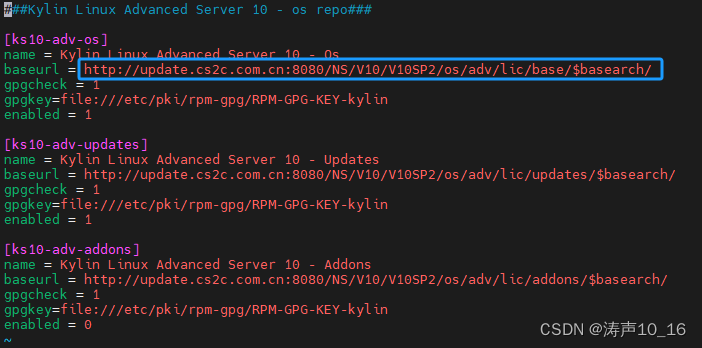
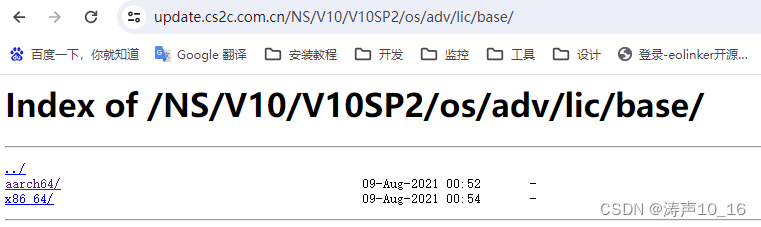
如果拉取源文件的服务器和准备使用该yum源的服务器系统和CPU架构都相同,就不需要改什么,如果不同,baseurl就需要改成对应的地址,例如我们在x86的服务器上下载arm的,就需要改为“https://update.cs2c.com.cn/NS/V10/V10SP2/os/adv/lic/base/aarch64/”
我们只需要下载ks10-adv-os对应的base仓库即可满足一般使用,updates的仓库文件太多太大,有需要的话可以下载使用。
创建源文件存储的目录
mkdir-p /data/repo
执行命令指定repoid为ks10-adv-os下载其对应的源文件
reposync --repoid ks10-adv-os -p /data/repo/
执行上述命令会出现如下界面

等待软件同步完毕,在/data/repo路径下可以看到自动创建了/ks10-adv-os/文件夹,里面的/Packages/文件夹下就是下载的软件包文件
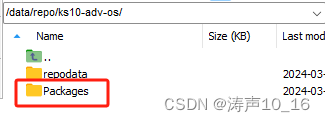
2 生成对应的repodata元数据
同步完毕后安装createrepo组件,这个是用来创建仓库元数据的
yum install-y createrepo
为repo仓库数据生成对应的repodata元数据,其中-o指定repodata元数据存储的路径,-v指定软件包所在路径
createrepo -o /data/repo/ks10-adv-os/ -v /data/repo/ks10-adv-os/Packages/
生成完成后,在/ks10-adv-os/文件夹下可以看到生成的/repodata/文件夹,里面是生成的元数据
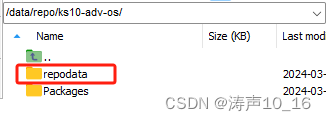
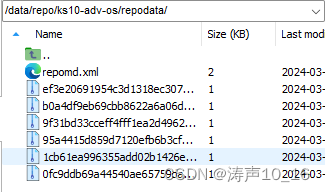
在后续使用中,提示文件校验失败,下载文件http://ip:port/ks10-adv-os/packages/xxx失败等问题,因此,我们把/Packages/下的所有文件移动到/ks10-adv-os/下
mv /data/repo/ks10-adv-os/Packages/* /data/repo/ks10-adv-os/
压缩文件
tar-zcvf ks10-adv-base.tar.gz ks10-adv-base/
3 在内网服务器配置本地yum源仓库
3.1 上传准备好的源文件
在内网服务器创建/data/repo/目录
mkdir-p /data/repo
将压缩好的源文件上传到内网服务器的/data/repo/目录下,解压
tar-zxvf ks10-adv-base.tar.gz
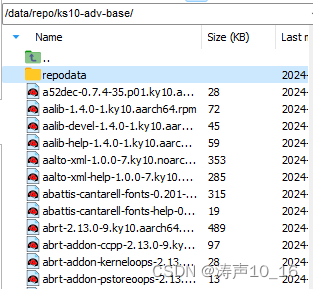
3.2 配置本地源
把刚才拷贝到内网的文件夹配置为本地软件源
修改服务器yum源配置文件
vim /etc/yum.repos.d/kylin_aarch64.repo
###Kylin Linux Advanced Server 10 - os repo###[ks10-adv-os.repo]name=ks10-adv-os.repo
baseurl=file:///data/repo/ks10-adv-os/
enabled=1gpgcheck=0
清理yum缓存
yum clean all
创建新的缓存
yum makecache
查看当前的yum源配置,看看是不是我们配置的yum源
yum repolist
4 发布yum源服务
可以使用httpd或者nginx发布yum源服务,这样局域网内其他服务器才可以从私有yum源下载安装包。
4.1 使用httpd发布yum源
安装httpd服务用于发布yum源
yum install-y httpd
配置httpd服务
mv /etc/httpd/conf.d/welcome.conf /etc/httpd/conf.d/repo.conf
repo.conf文件内容修改
修改端口为80,修改Servername为本机的IP地址,修改DocumentRoot为源文件的根目录 /data/repo,Directory设置 为源文件的根目录 /data/repo
<VirtualHost*:80>
Servername 192.168.16.106--本机的IP地址
DocumentRoot /data/repo--存放软件的目录
<Directory /data/repo>
Require all granted
Options Indexes FollowSymLinks
</Directory></VirtualHost>
文件设置完成后重启httpd并设置开机启动
systemctl restart httpd && systemctl enable httpd
放开防火墙限制(如果关闭防火墙,则不用设置)
[root@yum-harbor ~]# firewall-cmd --zone=public --add-port=80/tcp --permanent
success
[root@yum-harbor ~]# firewall-cmd --reload
success
出现success表示防火墙设置成功。
此时浏览器访问http://192.168.16.106,可以看到我们的yum源仓库,即发布成功
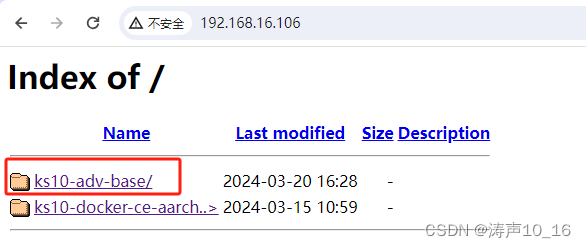
4.2 使用nginx发布yum源
安装nginx服务用于发布yum源
yum install-y nginx
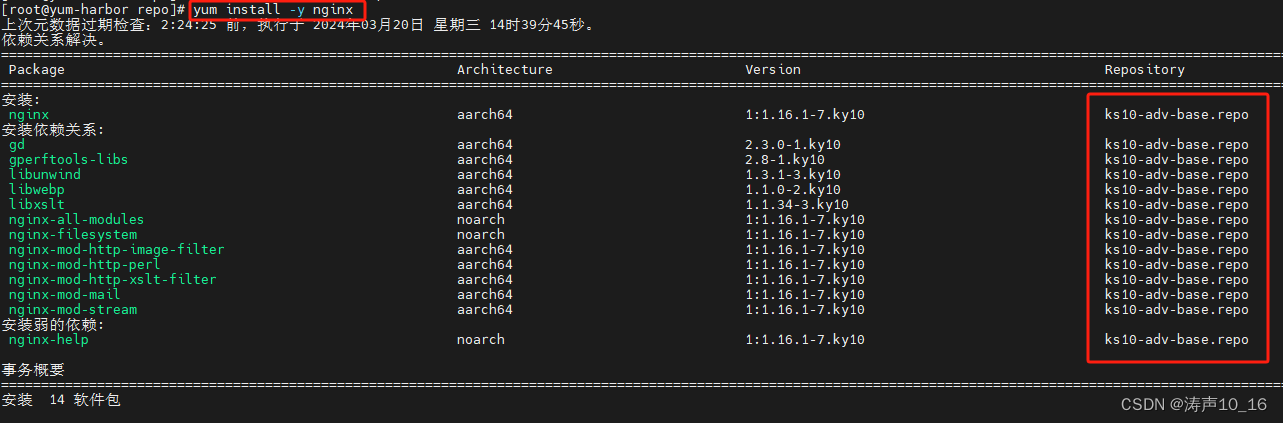
修改nginx配置文件
vim /etc/nginx/nginx.conf
增加如下server配置
server {
listen 81;
server_name _;
charset utf-8,gbk;
location / {
root /data/repo;
autoindex on;
autoindex_localtime on;
autoindex_exact_size off;
}
error_page 404 /404.html;
location = /40x.html {
}
error_page 500 502 503 504 /50x.html;
location = /50x.html {
}
}
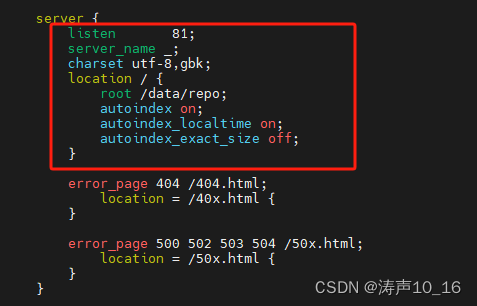
此时浏览器访问http://192.168.16.106:81,可以看到我们的yum源仓库,即发布成功(服务器防火墙没关的话需要开放端口)
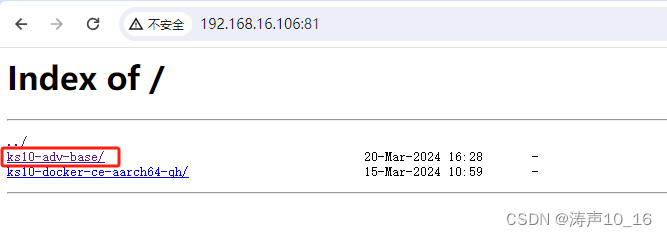
5 在其他服务器上配置使用私有yum源
修改服务器yum源配置文件
vim /etc/yum.repos.d/kylin_aarch64.repo
[ks10-adv-os]
name = Kylin-base - Os
baseurl = http://192.168.16.106/ks10-adv-base/
gpgcheck =0
enabled =1
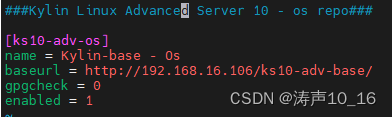
清理yum缓存
yum clean all
创建新的缓存
yum makecache
查看当前的yum源配置,看看是不是我们配置的yum源
yum repolist

此时,即可使用yum命令愉快的安装软件了,可以看到,我们安装的软件以及所有依赖都来自我们的私有yum源
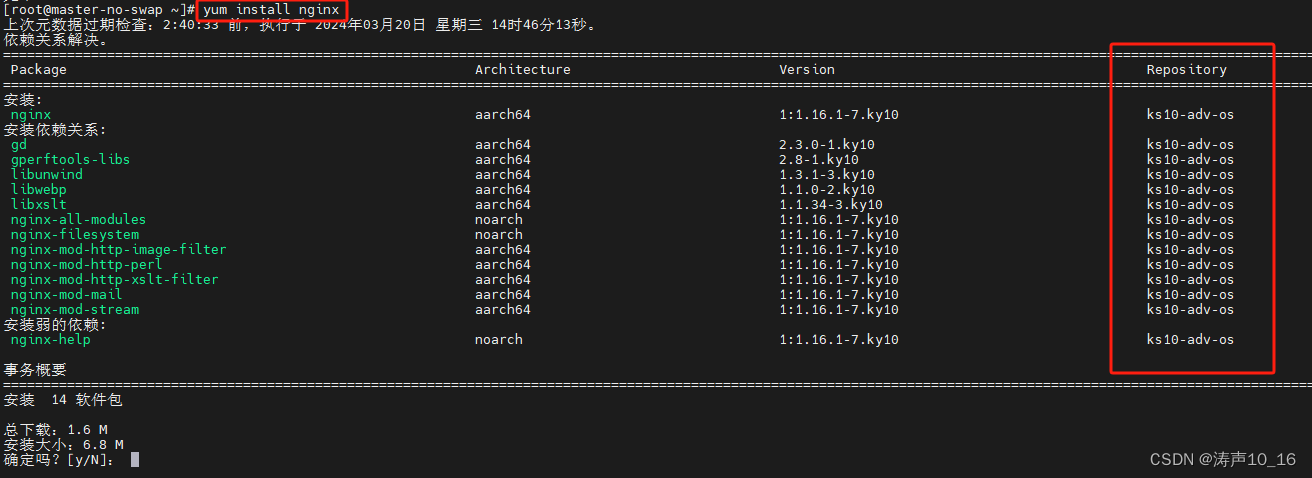
版权归原作者 涛声10_16 所有, 如有侵权,请联系我们删除。